블루스카이 소셜에 가입하고 사용하는 방법
블루스카이 소셜 가입 및 사용 방법
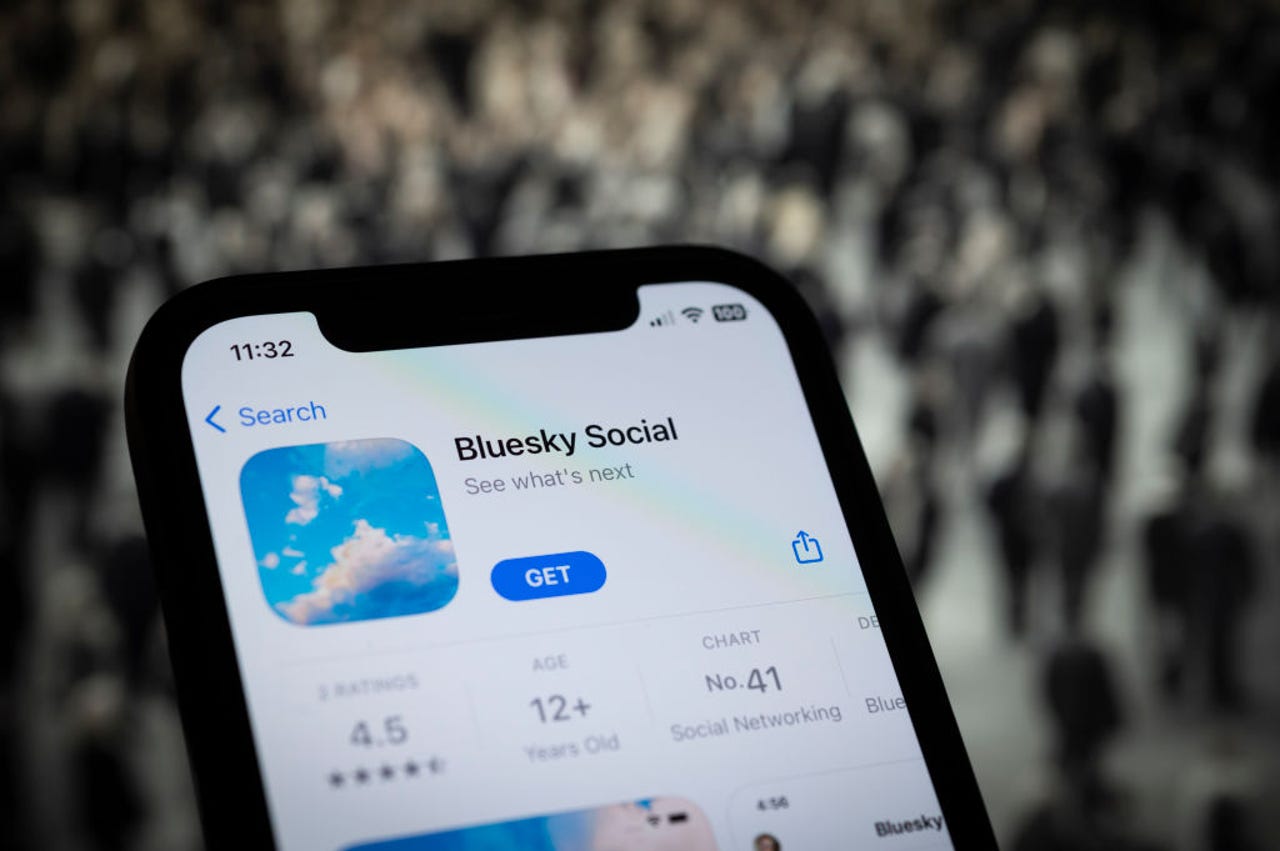
블루스카이는 완전히 무료이지만, 가입하려면 특별한 초대 코드가 필요합니다.
이전에 트위터였던 X가 2022년 말 일론 머스크의 소유로 인해 많은 우려와 불만을 야기하면서, 불만을 가진 사용자들은 대안을 찾고 있습니다. 이에 대응하여 경쟁사 소셜 미디어 플랫폼이 등장하여 머스크가 가지는 부담을 갖지 않으면서 트위터와 유사한 경험을 제공하는 것을 목표로 하고 있습니다. 그 중 하나가 블루스카이 소셜입니다.
현재 베타 모드로 운영 중인 블루스카이는 트위터와 매우 유사한 분위기와 기능을 제공합니다. 이는 우연이 아닙니다. 회사는 트위터의 공동 창업자이자 전 CEO인 잭 도시에이의 지원을 받고 있습니다. 도시에이가 아직 트위터 CEO였을 때인 2019년에 시작된 블루스카이는 트위터와의 협력과 자금 지원으로 발전해야 했으나, 머스크가 인수한 후에 두 기관은 관계를 끊었습니다.
또한: 80년대부터 소셜 미디어를 사용해 왔습니다. Threads는 가장 짜증나는 앱입니다.
트위터의 동요와 사용자 및 광고주의 감소에 따라 블루스카이 소셜은 더 많은 관심을 불러일으키며, 사람들은 가입해야 할 가치가 있는지 궁금해하고 있습니다.
블루스카이는 완전히 무료이지만, 가입하려면 특별한 초대 코드가 필요합니다. 그런데 초대 코드는 부족한 상황입니다. 하지만 초대 코드를 얻는 데 성공하면, 어떻게 가입하고 서비스를 사용할 수 있을까요? 살펴보겠습니다.
블루스카이 소셜 시작하기
1. 블루스카이 앱 또는 웹사이트 사용하기
블루스카이 소셜 가입에는 얻기 어려운 초대 코드가 필요합니다. 이를 위해 대기 목록에 올라가거나 기존의 블루스카이 사용자에게 여분의 초대장을 요청해야 합니다. 초대 코드를 얻으면 모바일 앱이나 웹사이트를 통해 블루스카이에 가입할 수 있습니다.
또한: Meta의 트위터 대안 Threads 가입 및 사용 방법
모바일 경로로 이동하려면 iOS의 App Store 또는 Android의 Google Play에서 앱을 다운로드하고 설치하세요. 브라우저에서 이를 수행하려면 블루스카이 웹사이트로 이동하세요. 그런 다음, 새 계정 생성 버튼을 클릭하세요.
블루스카이 앱 또는 웹사이트 사용하기.
2. 호스팅 제공자 선택하기
다음 화면에서는 호스팅 제공자를 선택하라는 안내가 나옵니다. 대부분의 경우, 이는 블루스카이 자체여야 하므로 기본 옵션으로 남겨두고 다음을 클릭하세요.
호스팅 제공자 선택하기.
3. 초대 코드 및 기타 세부 정보 입력하기
다음 화면에서는 초대 코드, 이메일 주소, 비밀번호 및 생년월일을 입력하세요. 다음을 클릭하세요.
초대 코드 및 기타 세부 정보 입력하기.
4. 사용자 핸들 생성하기
다음으로, 사용자 핸들에 할당할 이름을 입력하세요. 전체 핸들은 입력한 이름 뒤에 bsky.social이 붙은 형태가 됩니다. 예를 들어 @johndoe.bsky.social과 같습니다. 다음을 클릭하세요.
사용자 핸들 생성하기.
5. 블루스카이 피드에 접근하기
메인 블루스카이 피드로 이동합니다 (트위터 피드와 매우 유사합니다). 이제 할 일은 팔로우하고 싶은 계정을 찾고 새로운 사용자 지정 피드를 탐색하는 것입니다. 웹사이트는 왼쪽에 다른 기능과 카테고리를 자동으로 표시합니다.
또한: 이 한 가지 전화 설정을 변경하면 Threads 앱이 더 편리해집니다
모바일 앱은 상단에 탭과 하단에 아이콘을 표시합니다. 앱에서 오른쪽으로 스와이프하면 웹사이트와 동일한 카테고리에 액세스할 수 있습니다.
블루스카이 피드에 접근하기.
6. 팔로우할 계정 찾기
팔로우할 계정을 찾으려면 Find accounts to follow 버튼을 선택하세요. Bluesky는 bsky.social 네트워크에서 당신의 관심을 끌 수 있는 계정을 제안합니다. 팔로우하고 싶은 계정이 있다면 팔로우 버튼을 선택하세요.
팔로우할 계정 찾기
7. 팔로우할 계정 검색하기
모바일 앱에서는 검색 아이콘을 탭하거나 웹사이트에서 검색 필드를 클릭하여 특정 계정을 이름이나 주제로 찾을 수 있습니다. 검색어나 문구를 입력하세요. 검색 창에서는 관련된 계정을 표시하며, 피드에서는 검색어와 일치하는 게시물과 사용자를 모두 보여줍니다. 검색 창이나 피드에서 계정을 선택하고 팔로우 버튼을 클릭하여 팔로우하세요.
팔로우할 계정 검색하기
8. 인기 게시물과 계정 찾기
메인 피드 화면으로 돌아갑니다. Discover 탭을 클릭하여 인기 있는 새로운 게시물과 팔로우할 수 있는 잠재적인 계정을 찾을 수 있습니다. 다른 탭인 Popular with Friends는 팔로우하는 계정의 인기 게시물을 보여줍니다.
또한: Bluesky Social을 시도해 보았는데, 현재로서는 훨씬 친근한 트위터입니다.
관심이 있는 게시물의 계정 이름을 선택하고 팔로우 버튼을 클릭하여 팔로우하세요.
인기 게시물 찾기
9. 추가 피드 보기
다른 피드와 팔로우할 수 있는 계정을 보려면 My Feeds 아이콘이나 카테고리를 선택하세요. Discover new feeds 상단의 필드를 클릭하세요. 관심 있는 피드 옆의 + 기호를 선택하세요. 그렇지 않으면 피드의 이름을 선택하여 해당 피드의 게시물과 계정을 확인하세요.
추가 피드 보기
10. 피드 보기
몇 개의 피드와 팔로워를 추가한 후에는 홈 페이지로 돌아가서 Following 탭이나 아이콘을 선택하여 피드를 확인하세요.
피드 보기
11. 게시물에 대한 응답
게시물에 대해 여러 가지 방식으로 응답할 수 있습니다. Reply 버튼을 탭하여 게시물에 답장을 추가할 수 있습니다. Repost 버튼을 탭하여 게시물을 다시 게시하거나 인용할 수 있습니다. 하트 아이콘을 탭하여 좋아요를 표시할 수 있습니다. 점점 아이콘을 탭하여 게시물을 번역하거나 텍스트를 복사하거나 공유하거나 답글을 음소거하거나 신고할 수 있습니다.
게시물에 대한 응답
12. 게시물 등록하기
게시물을 등록하려면 모바일 앱에서 파란색 아이콘을 탭하거나 웹사이트에서 New Post 아이콘을 클릭하세요. 게시물을 입력하세요. 사진을 첨부하려면 사진 아이콘을 선택하세요. 새로운 사진을 찍으려면 카메라 아이콘을 선택하세요.
또한: Mastodon에서 팔로워와 친구를 찾는 방법
이미지에 대한 ALT 태그를 생성하여, 이미지를 볼 수 없는 사람에게 이미지를 설명할 수도 있습니다. ALT 태그에 대한 텍스트를 추가하고 저장하세요. 완료하면 Post를 선택하세요.
게시물 등록하기
13. 링크 있는 게시물 등록하기
게시물에 링크를 추가할 수도 있습니다. 소스로부터 링크를 선택하고 복사한 다음 게시물에 붙여넣으세요. 페이지의 미리보기를 표시하려면 Add link card 옵션을 선택하세요. 완료하면 Post를 선택하세요.
링크 있는 게시물 등록하기
14. 알림 보기
알림을 확인하려면 알림 아이콘이나 카테고리를 선택하세요.
알림 보기
15. 게시물 음소거 또는 신고하기
불쾌한 콘텐츠를 만나면 몇 가지 조치를 취할 수 있습니다. 개별 게시물에 대해서는 점점 아이콘을 선택한 후 Mute thread를 선택하여 음소거하거나 Report post를 선택하여 Bluesky에 신고할 수 있습니다. 신고할 경우 스팸, 성적 콘텐츠, 저작권 위반 등의 범주를 선택하도록 요청됩니다. 신고에 대한 자세한 내용을 추가하거나 즉시 전송할 수 있습니다.
게시물 음소거 또는 신고하기
16. 계정 음소거 또는 차단하기
어떤 이유로 인해 부적절하거나 불쾌한 전체 계정에 대해 특정 조치를 취할 수도 있습니다. 계정 이름을 선택하여 해당 계정의 프로필 페이지를 확인할 수 있습니다.
또한: 마이크로 소셜 미디어? 그것은 무엇이며 어떤 도구를 시도해볼까요?
말줄임표를 선택하세요. 여기에서 해당 계정의 게시물을 음소거하거나 계정 전체를 차단하거나 Bluesky에 해당 계정을 신고할 수 있습니다.
계정 음소거 또는 차단하기.
17. 피드 관리하기
필터링이나 차단한 콘텐츠나 계정을 볼 수 있습니다. 이를 위해서는 모더레이션 카테고리를 선택하세요 (모바일 앱에서는 먼저 오른쪽으로 스와이프하세요). 피드에서 보고 싶은 콘텐츠 유형을 제어하기 위해 콘텐츠 필터링을 선택하세요. 음소거할 사용자의 공개 목록을 추가하려면 음소거 목록을 선택하세요. 음소거한 특정 계정을 확인하려면 음소거한 계정을 선택하세요. 차단한 계정을 확인하려면 차단한 계정을 선택하세요.
피드 관리하기.
18. 프로필 보기 및 편집하기
프로필 아이콘이나 카테고리를 클릭하세요. 화면에는 여러분의 게시물과 답글이 표시되며, 게시물 수, 팔로워 수 및 팔로우한 계정 수도 함께 표시됩니다. 프로필 편집을 선택하여 표시 이름, 설명 및 사진을 추가하거나 변경할 수 있습니다. 그런 다음, 변경 사항을 저장하세요.
프로필 보기 및 편집하기.
19. 프로필 공유 또는 저장하기
프로필 화면에서 말줄임표 아이콘을 선택하면 해당 프로필을 다른 사람, 앱 또는 서비스와 공유할 수 있습니다. 또한 프로필을 다른 목록에 추가할 수도 있습니다.
프로필 공유 또는 저장하기.
20. 설정 보기 및 조정하기
마지막으로, 설정 아이콘이나 카테고리를 선택하세요. 여기에서 다른 계정을 추가하거나 친구를 초대할 수 있습니다 (둘 다 추가적인 초대 코드가 필요합니다).
또한: Twitter가 ‘사용자 참여 기록’을 보인다고 하나, 데이터는 다른 이야기를 합니다
화면의 모양을 변경하거나 피드에 대한 환경 설정을 조정하거나 앱 비밀번호를 설정하거나 저장된 피드를 보거나 언어를 변경하거나 핸들을 변경하거나 계정을 삭제할 수 있습니다.
설정 보기 및 조정하기.






